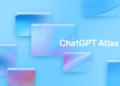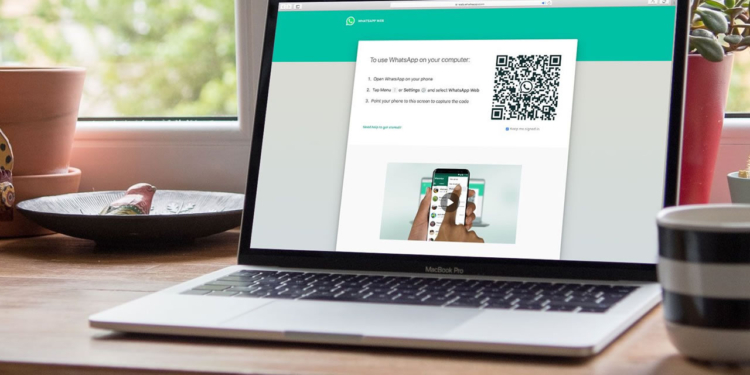WhatsApp Web servisi ile bilgisayarınızdan WhatsApp kullanmak mümkün. Bu rehberimizde kolayca yapabileceğiniz WhatsApp Web hizmetini anlatıyoruz.
İlginizi çekebilir; YOPMail İle Geçici E-posta Hesabı Nasıl Oluşturulur?
Son yılların en popüler mesajlaşma uygulaması olan WhatsApp’ın dünya genelinde çok sayıda kullanıcısı vardır. WhatsApp günümüzde akıllı telefon kullanan hemen her kullanıcının cihazında yer almaktadır. Bunun nedeni WhatsApp uygulamasının kullanıcıların birbirleri ile iletişim kurmasını son derece kolay bir hale getirmesidir. Kullanıcılar WhatsApp üzerinden mesajlaşabildikleri gibi aynı zamanda görüntülü ve sesli olarak konuşma imkanına da sahiptirler. Bunun yanı sıra ücretsiz olarak belge, fotoğraf ve video paylaşabilirler. Bunun için tek yapmaları gereken WhatsApp uygulamasını indirmek ve kullanmaya başlamaktır.
WhatsApp 3 Mayıs 2009 tarihinde Brian Acton ve Jan Koum tarafından kurulan bir uygulamadır. Kurulduğundan kısa bir süre sonra ise günlük hayatımızın ayrılmaz bir parçası haline gelmiştir. 2014 yılının başlarında Facebook’a satılan WhatsApp indirilmesi de kurulması da oldukça kolay bir uygulamadır. Akıllı telefonlarda kullanılmaya yönelik olarak geliştirilmiş bir mesajlaşma ve arama uygulaması olan WhatsApp yurt içinde ve yurt dışında sizlere dilediğiniz gibi mesajlaşma, konuşma, çekilen videoları ve fotoğrafları paylaşma imkanı verir.
Akıllı telefonlar için geliştirilen anlık mesajlaşma, arama ve haberleşme uygulaması olan WhatsApp platformlar arası çalışma özelliğine sahiptir. WhatsApp kullanarak arkadaşlarınızla, sevdiklerinizle sesli ya da görüntülü bir şekilde iletişim kurabilirsiniz. Bir kişi ya da bir grupla görüşme başlatmayı ya da çoklu görüntülü sohbet etmeyi de tercih edebilirsiniz.
İçindekiler
WhatsApp ve WhatsApp Web Nasıl Kullanılır?
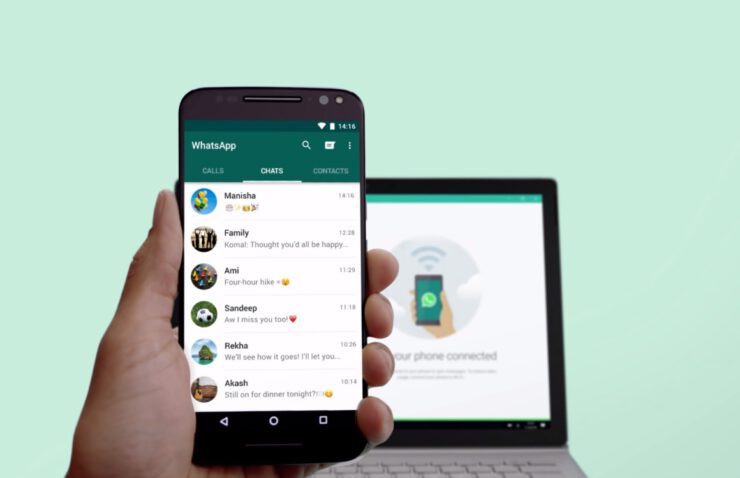
WhatsApp uygulamasını kullanmak için ilk olarak Android ya da IOS cihazınızın mağazasından WhatsApp uygulamasını aratın. Uygulama indirildikten sonra kurulum aşamasına geçilir. WhatsApp Hizmet Koşulları kontrol edildikten sonra işleme devam edilir ve telefon numarası doğrulaması yapılır. Son olarak isim yazılır ve WhatsApp uygulaması kullanılmaya başlanabilir.
Facebook’un anlık mesajlaşma uygulaması olan WhatsApp hem Android hem iOS kullanıcılarının vazgeçemediği uygulamalardan biridir. SMS kullanımını hemen hemen tamamen bitirdiği kabul edilen WhatsApp’ın, bilgisayarlardan ulaşılabilen sürümü WhatsApp Web’dir. WhatsApp Web sayesinde kullanıcılar telefonlarına dokunmadan mesajlaşma imkanını elde ederler. WhatsApp kullanıcılarına WhatsApp Web masaüstü ya da tarayıcı olmak üzere iki farklı yöntemle istedikleri cihazdan WhatsApp uygulamasına ulaşma imkanı sunar.
Kullanıcılar WhatsApp Web masaüstü ya da tarayıcı aracılığıyla bilgisayarlarından, tabletlerinden WhatsApp uygulamasına erişebilirler. Telefonları ile iletişimlerini kesip WhatsApp Web masaüstü uygulaması ile bilgisayarları üzerinden görüşmelerini gerçekleştirmeyi tercih edebilirler.
WhatsApp Web hemen hepimizin akıllı telefonlarında kullandığı mesajlaşma, video ve sesli arama uygulaması olan WhatsApp Messenger uygulamasının tarayıcı versiyonu olma özelliğine sahiptir. WhatsApp Web masaüstü Mac ve Windows için indirilebilir sistem uygulaması ile doğrudan tarayıcıda açılan web uygulaması olmak üzere iki farklı şekilde kullanıcılara sunulur. WhatsApp Web masaüstü, kullanıcıların mobil WhatsApp hesaplarının bir uzantısı olarak çalışmakta olup kullanıcının tüm mesajları telefonu ile bilgisayarı arasında senkronize edilir. Bu sayede konuşmaların başlatıldığı yerden bağımsız olarak herhangi bir cihazda görüntülenmesi mümkün olur.
WhatsApp Web Kullanmak İçin Bu Adımları İzleyin

WhatsApp Web kullanmak için öncelikle Chrome, Opera, Firefox, Safari ya da Edge üzerinden https://web.whatsapp.com/ adresine gidilir Daha sonra akıllı telefonda WhatsApp uygulaması açılır. Sayfada yer alan QR kod WhatsApp mobil uygulaması kullanılarak taranır. WhatsApp Web QR kodu ile WhatsApp Web masaüstü uygulamasına otomatik olarak bağlanılır. Kullanıcı telefondan ya da bilgisayardan çıkana veya internet erişimi kesilene kadar bağlantı aktif kalmaya devam eder.
WhatsApp Web Özellikleri Nelerdir?

Kullanıcı QR kod tarama işlemini tamamladıktan sonra WhatsApp mobil uygulamasındaki konuşma listesini doğrudan internet sayfasında görüntüleyebilir. Sol tarafta tüm konuşmalarını görebildiği gibi kişilerine tıklayıp yeni konuşma başlatmayı da tercih edebilir.
Web sayfasının sol üst bölümünde üç ikon bulunur. Bunlar Durum, Yeni Konuşma ve farklı seçeneklerin kullanıcıya bir arada sunulduğu Menü’dür. Durum ikonuna tıklandığında kullanıcı listesinde bulunan kişilerin durumlarını görebilir ve ekranın alt kısmında yer alan cevaplama seçeneğini kullanabilir. Yeni Konuşma seçeneğine tıklandığında sayfanın sol bölümündeki kişiler listesi açılabilir. Bu liste kullanılarak yeni bir grup oluşturulabileceği gibi WhatsApp Web üzerinden sesli arama yapılabilir.
Üç nokta şeklinde görünen açılır menüden yeni grup oluşturma, yıldızla işaretlenmiş mesajları görüntüleme, bildirimler ve konuşma duvar kağıdı gibi ayarları değiştirme ve uygulamadan çıkış yapma işlemleri yapılabilir.
WhatsApp Web Mesaj Gönderme
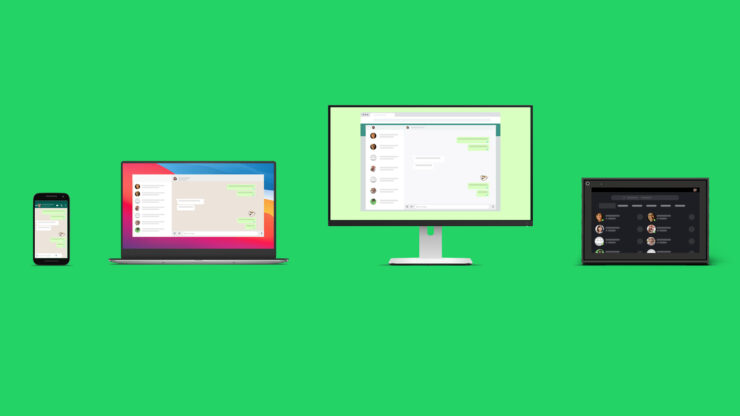
WhatsApp Web kullanımı mobil uygulama gibi oldukça kolaydır. WhatsApp Web uygulamasının ara yüzü WhatsApp mobil ile hemen hemen aynıdır. Kullanıcılar WhatsApp Web masaüstünden mesaj göndermek için WhatsApp Web girişi adımını tamamlar. Daha sonra mevcut konuşmalara ya da iletişime geçmek istedikleri kişiyi seçerek Yeni Konuşma ikonuna tıklarlar. Eğer kaydedildiyse daha önceki konuşmalar ya da alt taraftaki mesaj yazma çubuğu kısmı burada görüntülenebilir. Mesaj Yaz bölümüne tıklanıp konuşma başlatılabilir. Mesaj yazma işlemi bitince göndermek için klavyedeki enter tuşuna basılır ya da Gönder ikonuna tıklanır.
Belge, görüntü ya da ses kaydı eklenmek istenilirse masaüstündeki dosyalar mevcut konuşmanın üst bölümünde yer alan ataş şeklindeki Ekle ikonuna tıklanarak eklenir ve diğer mesajlar gibi gönderilir.
Sisteme WhatsApp Uygulaması Nasıl Yüklenir?

WhatsApp kullanıcılarına Windows ya da Mac için doğrudan WhatsApp internet sitesinden masaüstü istemci indirme seçeneğini de sunar. Bu istemci WhatsApp Web uygulaması ile aynı özelliklere sahiptir. WhatsApp eşleşme sayesinde uygulama son derece kolay bir şekilde kullanılabilir. Windows versiyonu indirildikten sonra ferekli kurma adımları izlenir. Mac versiyonunda ise indirilen WhatsApp dosyası Uygulamalar dosyasına sürüklenir. Daha sonra masaüstü uygulaması başlatılır. WhatsApp Web tarayıcısı versiyonunda olduğu gibi QR kodu tarama işlemi yapılır. Oturum uygulamadan çıkış yapılana kadar açık kalır.
Uygulamadan çıkış yapılması için Android WhatsApp Web ya da iPhone WhatsApp Web menüsüne geri dönülür. Tüm cihazlarda oturumu kapat seçeneği tıklanır. Bilgisayarda ise konuşmanın üst bölümünde bulunan üç nokta işaretine ve Oturumu Kapat seçeneğine tıklanır.
WhatsApp Web ile WhatsApp Masaüstü Farklı mıdır?
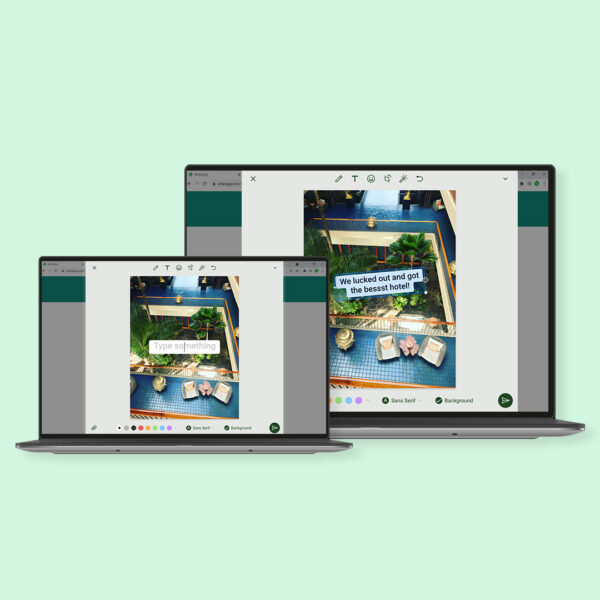
- WhatsApp Web ile WhatsApp masaüstü arasındaki en önemli fark birinde sesli ve görüntülü görüşme yapılırken diğerinde bunun mümkün olmamasıdır. WhatsApp Masaüstü kullanıcıları bu imkandan yararlanırken WhatsApp Web kullanıcıları henüz sesli ya da görüntülü görüşme yapamamaktadır.
- WhatsApp Web ile WhatsApp masaüstü arasındaki bir diğer önemli fark WhatsApp masaüstünün ayrı bir uygulama olarak WhatsApp Web’in ise tarayıcıya bağımlı olarak çalışmasıdır.
- WhatsApp’ı genellikle sohbet üzerinde kullanan, bilgisayar üzerinden sesli ya da görüntülü konuşma yapma ihtiyacı duymayanlar WhatsApp masaüstünü ayrı bir uygulama olarak kurmaktansa WhatsApp Web kullanabilirler.
- WhatsApp’ı yalnızca sohbet için değil aynı zamanda işleri için de sıklıkla kullanan bir kişiyseniz ve gününüzün önemli kısmını WhatsApp’ta sesli ve görüntülü sohbetler de dahil olarak geçiriyorsanız WhatsApp masaüstü kullanmak sizin için daha doğru bir tercih olabilir.
- Siz de bu bilgiler doğrultusunda sizin için en doğru yöntemi seçebilir ve WhatsApp’ın size sunduğu ayrıcalıklarla kesintisiz iletişimin keyfini sürebilirsiniz.